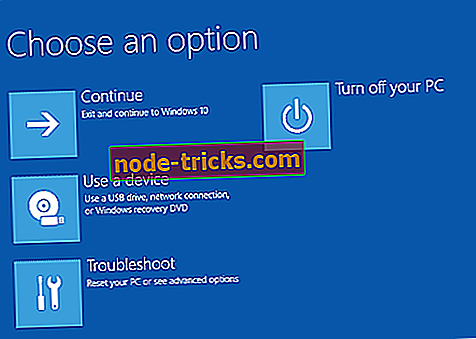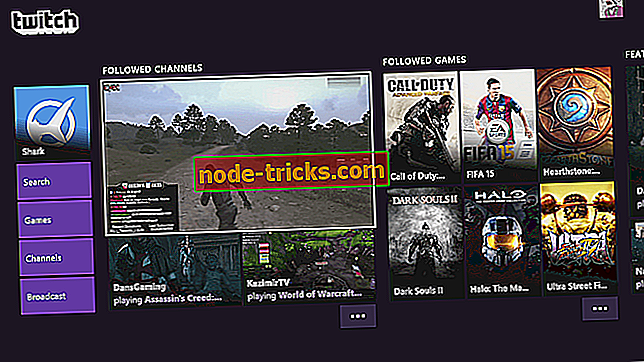Kuidas lahendada pärandkäivituse probleemid Windows 10-s
BIOS-i püsivara puhul on kaks võimalust. Te võite minna uuemale püsivara UEFI-le või jääda Legacy BIOS-iga. Teie valik sõltub erinevatest teguritest, kuid me ei soovita segada püsivara, kui teil pole piisavalt kogemusi.
Üldine probleem on üleminek ühelt teisele valikule, kuna mõned kasutajad ei saa Legacy bootiga käivitada. Sellel on mitu põhjust ja allpool pakume mõned lahendused.
Mida teha, kui pärandkäivitus ei tööta
Lahendus 1. Keela Raid On ja Secure Boot
Kui te ei saa Legacy boot'iga käivitada ja mingil põhjusel peate vältima UEFI-d, on meie esimene soovitus keelata nii RAID kui ka Secure boot käivitamisel. Kui olete seda teinud, taaskäivitage arvuti ja proovige uuesti käivitada. Muidugi veenduge, et alglaadimise seadetes on lubatud pärandkäivitus.
Kui te ei ole kindel, kuidas kasutada BIOS-i seadeid Windows 10-s, toimige järgmiselt.
- Taaskäivitage arvuti 3 korda sunniviisiliselt, et avada menüü Advanced Recovery.
- Valige tõrkeotsing .
- Valige Lisavalikud .
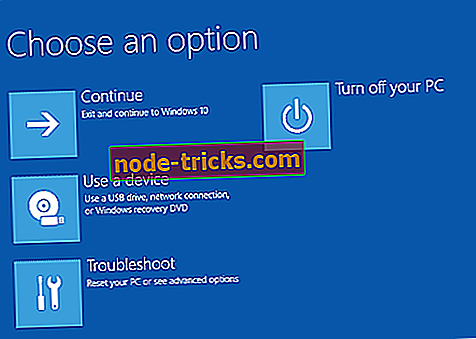
- Valige UEFI püsivara seaded .
- Ja lõpuks, klõpsake Restart .
- Kui olete BIOS / UEFI seadetes, lülitage Secure Boot ja RAID On sisse (lubage AHCI).
Lahendus 2 - parandage või taastage bootloader
Legacy BIOSiga käivitamise probleemid võivad olla alglaadija korruptsioonis. MBE asemel, mis töötab UEFI-ga, peame teid GPT-d parandama. Selleks on teil vaja Windows 10 installikandjat, mis on loodud meedia loomise tööriistaga. Kui olete käivitanud käivitatava draivi, järgige alltoodud samme:
- Käivitage käivitatava kandjaga.
- Klõpsake nuppu Remont .
- Valige käivituskorraldus .
- Sisestage järgmised käsud ja vajutage pärast iga sisestusklahvi:
- diskpart
- loendi ketas
- valige ketas 0
- loendi partitsioon
- valige partitsioon 1
- aktiivne
- väljumist
- Nüüd tippige lihtsalt bcdboot C: aknad ja vajutage Enter.
- Välju käsurealt ja taaskäivitage arvuti.
3. lahendus - HDD teisendamine GPT-ks
Lõpuks, kui olete varem UEFI alglaadimisseadme kasutanud süsteemi installimiseks oma kõvakettale, ei saa te pärisrežiimi käivitada. See draiv kasutab tõenäoliselt MBR-i, mis ei käivitu, kuna see nõuab GPT-d. Seda saab lahendada, kuid kahjuks vajab see draivi vormindamist, et muuta see GPT partitsiooniks.
Siin on see, mida peate tegema:
- Avage menüükäsk Täiustatud taastamine käsuviip.
- Tippige käsureal järgmised käsud ja vajutage pärast iga sisestusklahvi:
- diskpart
- loendi ketas
- Nüüd mäletage numbrit kõrvale, mida soovite teisendada. Lihtsaim viis määrata, milline on salvestusruumi kontrollimine. Kasutame allpool 1 näidet.
- Tippige käsureal järgmised käsud ja vajutage pärast iga sisestusklahvi:
- valige ketas 1
- puhas
- teisendada mbr
- Taaskäivitage arvuti ja proovige uuesti installida Windows 10.
Sellega öeldes võime selle artikli lõpetada. Kui teil on küsimusi või ettepanekuid, rääkige meile allpool olevas kommentaaride osas.